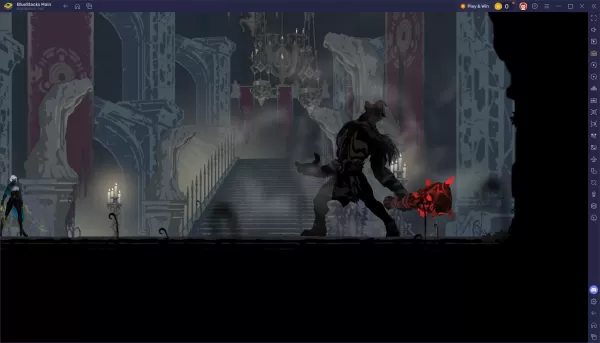Diese Anleitung beschreibt, wie Sie Sega Game Gear -Spiele auf Ihrem Steam Deck installieren und verwenden, einschließlich der Optimierung der Leistung und der Fehlerbehebung potenzielle Probleme. Wir werden alles von der ersten Setup bis hin zur Behebung von häufigen Problemen nach den Updates von Steam Deck abdecken.
Schnelle Links
- Vor der Installation von EMUDECK
- SEHECK auf dem Dampfdeck installieren
- Game Gear -ROMs übertragen und Steam ROM Manager verwenden
- fehlende Kunstwerke in Eheck lösen
- Spiele Ausrüstungsspiele auf dem Steam Deck
- spielen Decky Loader auf dem Dampfdeck
- installieren Installieren des Power Tools Plugin
- Fehlerbehebung Decky Loader nach einem Steam -Deck -Update
Die Sega Game Gear, eine wegweisende Hand -Konsole, findet jetzt dank von Eudeck ein neues Zuhause auf dem Dampfdeck. Dieser Leitfaden sorgt für ein reibungsloses und optimiertes Spielerlebnis. Neuere Updates empfehlen, Elektrowerkzeuge über Decky Loader für die Spitzenleistung zu verwenden.
Vor der Installation von Ehemann
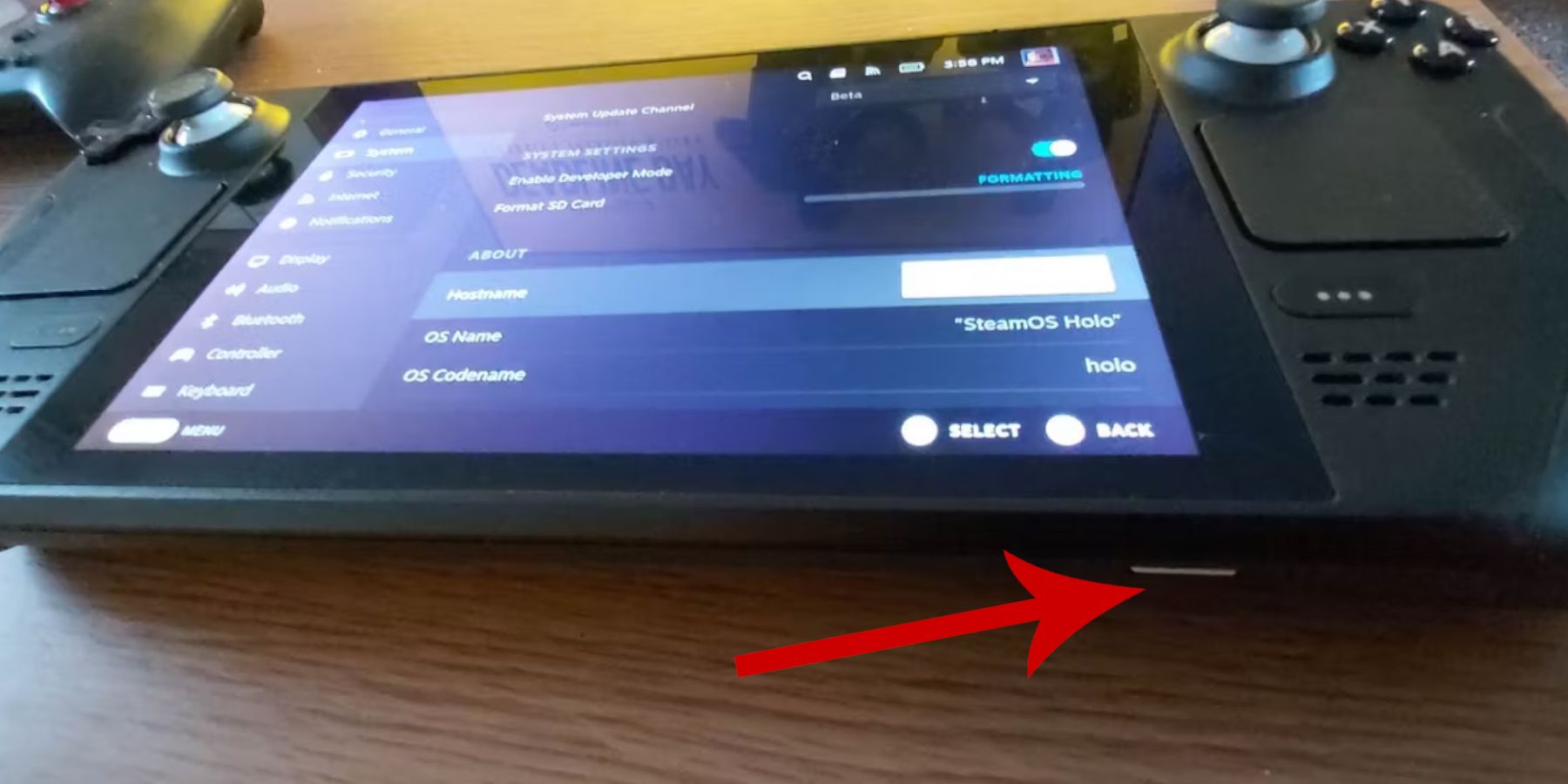
Bereiten Sie Ihr Dampfdeck mit diesen wesentlichen Schritten vor:
Entwickeln Sie den Entwicklermodus:- Drücken Sie die Dampf -Taste.
- Navigieren Sie zum Systemmenü.
- Aktivieren Sie in den Systemeinstellungen den Entwicklermodus.
- Zugriff auf das Menü Neue Entwickler.
- unter miscellaneous, aktivieren Sie CEF Remote -Debugging.
Empfohlene Elemente:
- A2 MicroSD -Karte (oder externe Festplatte) zum Speichern von ROMs und Emulatoren.
- Tastatur und Maus (optional, aber für einfachere Dateiverwaltung empfohlen).
Einbau von Schleim auf dem Dampfdeck
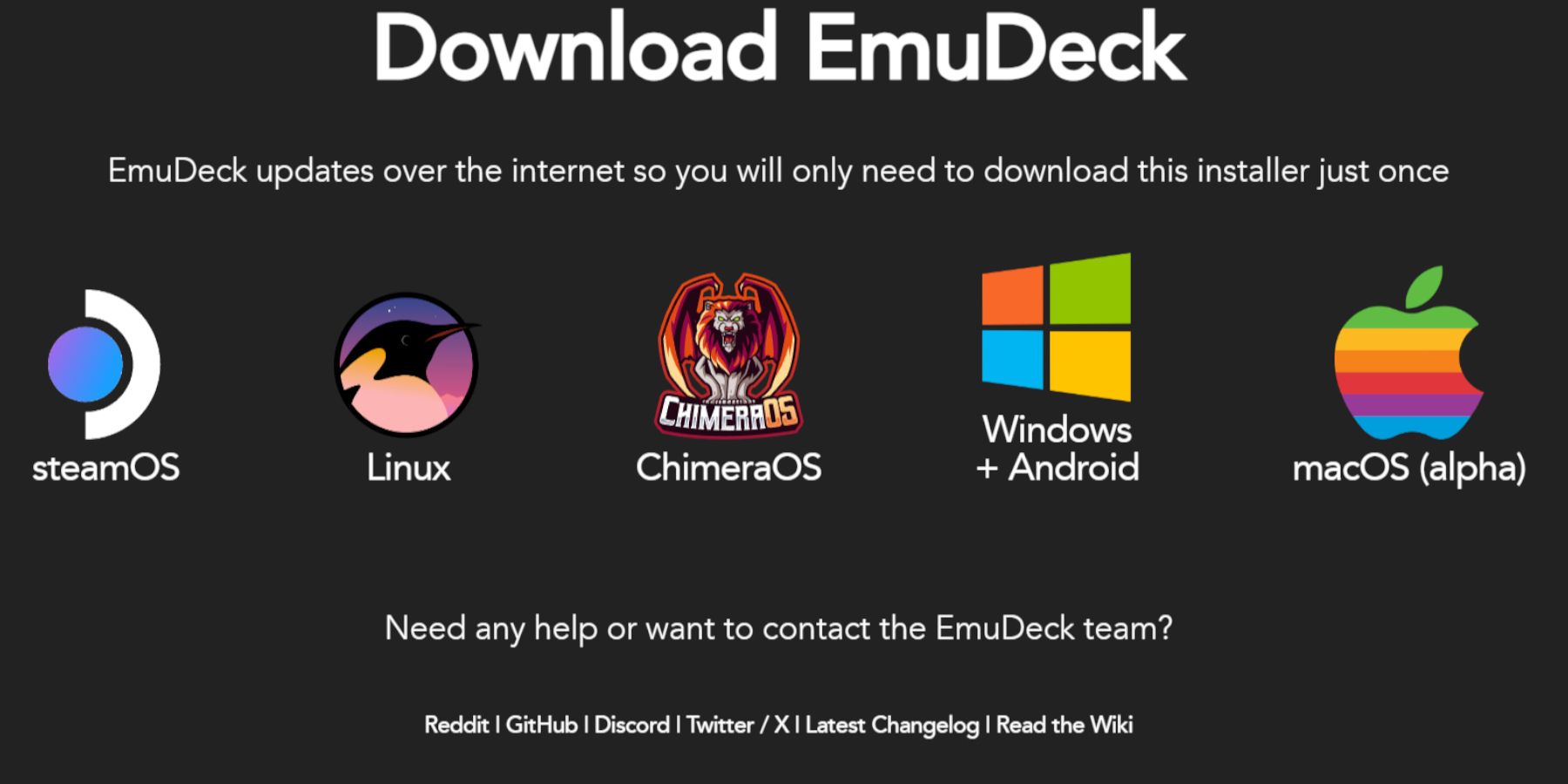
- In den Desktop-Modus wechseln.
- Öffnen Sie einen Webbrowser und laden Sie EmuDeck herunter.
- Wählen Sie die SteamOS-Version und wählen Sie „Benutzerdefinierte Installation“.
- Wählen Sie Ihre SD-Karte als primären Installationsort.
- Wählen Sie die gewünschten Emulatoren (RetroArch, Emulation Station, Steam ROM Manager werden empfohlen).
- Automatisches Speichern aktivieren.
- Schließen Sie die Installation ab.
Quick Settings (innerhalb von EmuDeck):
- Stellen Sie sicher, dass AutoSave aktiviert ist.
- Controller-Layout-Übereinstimmung aktivieren.
- Stellen Sie Sega Classic AR auf 4:3 ein.
- LCD-Handhelds einschalten.
Game Gear ROMs übertragen und Steam ROM Manager verwenden
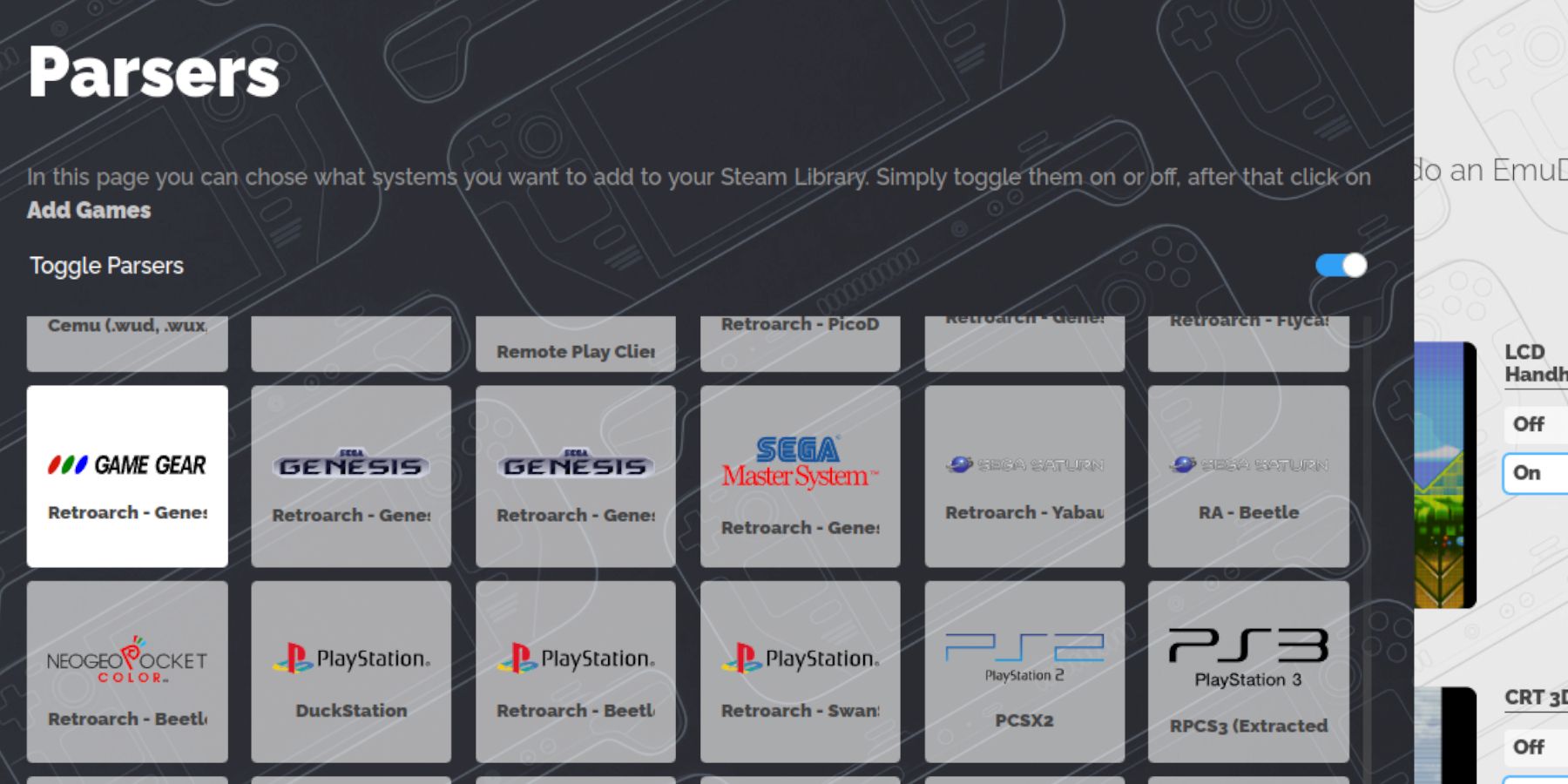 Fügen Sie Ihre Spiele hinzu:
Fügen Sie Ihre Spiele hinzu:
ROMs übertragen:
- Navigieren Sie im Desktop-Modus mit dem Dolphin File Manager zum Ordner
Emulation/ROMs/gamegearIhrer SD-Karte. - Übertragen Sie Ihre Game Gear ROMs in diesen Ordner.
Steam ROM Manager:
- Öffnen Sie EmuDeck und starten Sie Steam ROM Manager.
- Schließen Sie den Steam-Client, wenn Sie dazu aufgefordert werden.
- Wählen Sie das Game Gear-Symbol aus.
- Fügen Sie Ihre Spiele hinzu und analysieren Sie sie.
- Artwork überprüfen und auf Steam speichern.
Fehlendes Bildmaterial in EmuDeck beheben
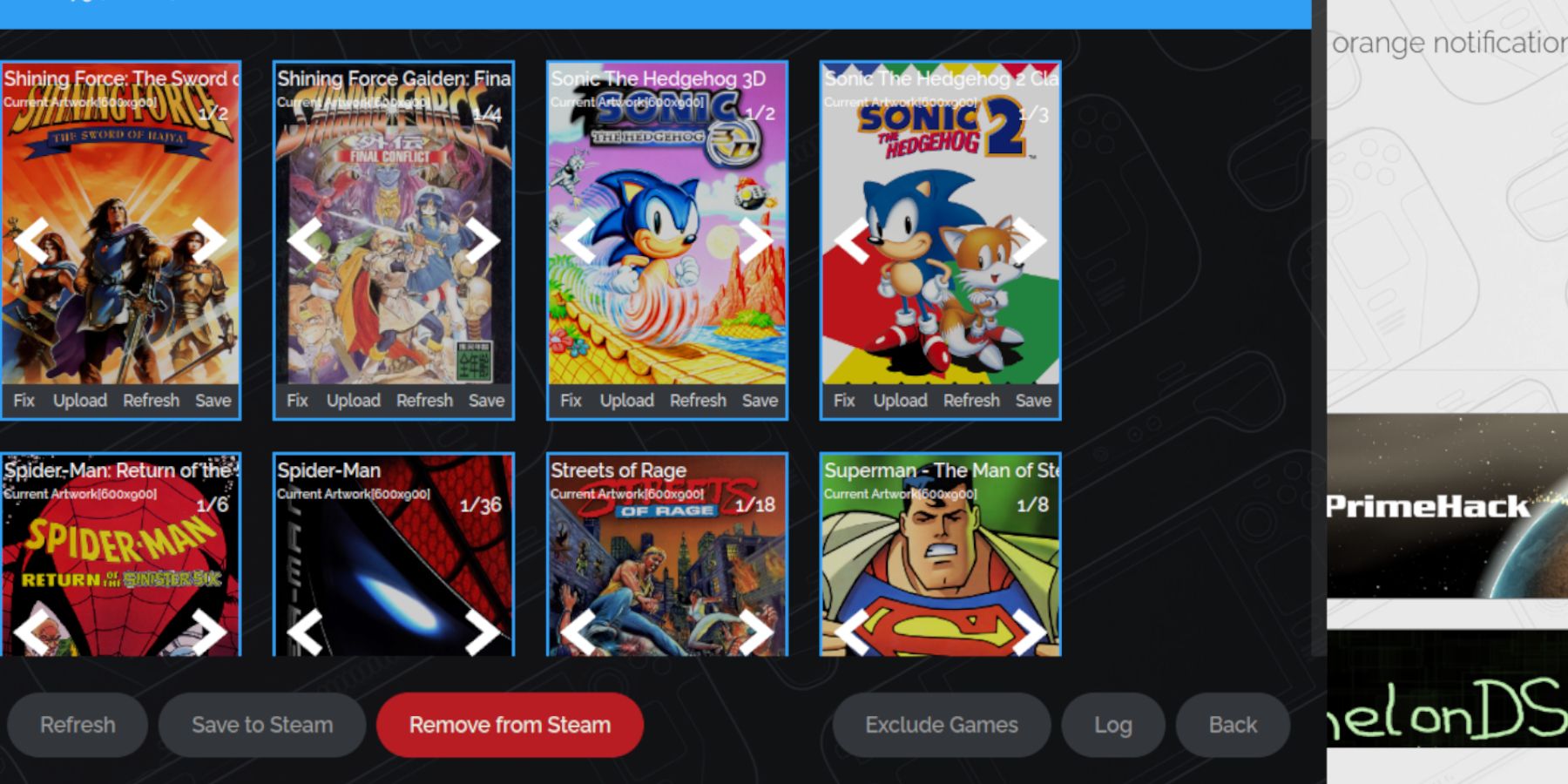 Fehlendes oder falsches Bildmaterial korrigieren:
Fehlendes oder falsches Bildmaterial korrigieren:
- Verwenden Sie die Funktion „Fix“ im Steam ROM Manager und suchen Sie nach Spieltitel.
- Entfernen Sie alle Zahlen vor Spieletiteln in ROM-Dateinamen, da dies die Bilderkennung beeinträchtigen kann.
- Laden Sie fehlende Kunstwerke manuell über die Upload-Funktion des Steam ROM Managers hoch, indem Sie Bilder verwenden, die im Bilderordner Ihres Steam Decks gespeichert sind.
Game Gear-Spiele auf dem Steam Deck spielen
- Wechseln Sie in den Gaming-Modus.
- Greifen Sie auf Ihre Bibliothek und die Registerkarte „Sammlungen“ zu.
- Wählen Sie Ihr Game Gear-Spiel aus und spielen Sie.
Leistungseinstellungen (QAM > Leistung):
- Aktivieren Sie „Profil pro Spiel verwenden“.
- Erhöhen Sie „Frame Limit“ auf 60 FPS.
Decky Loader auf dem Steam Deck installieren
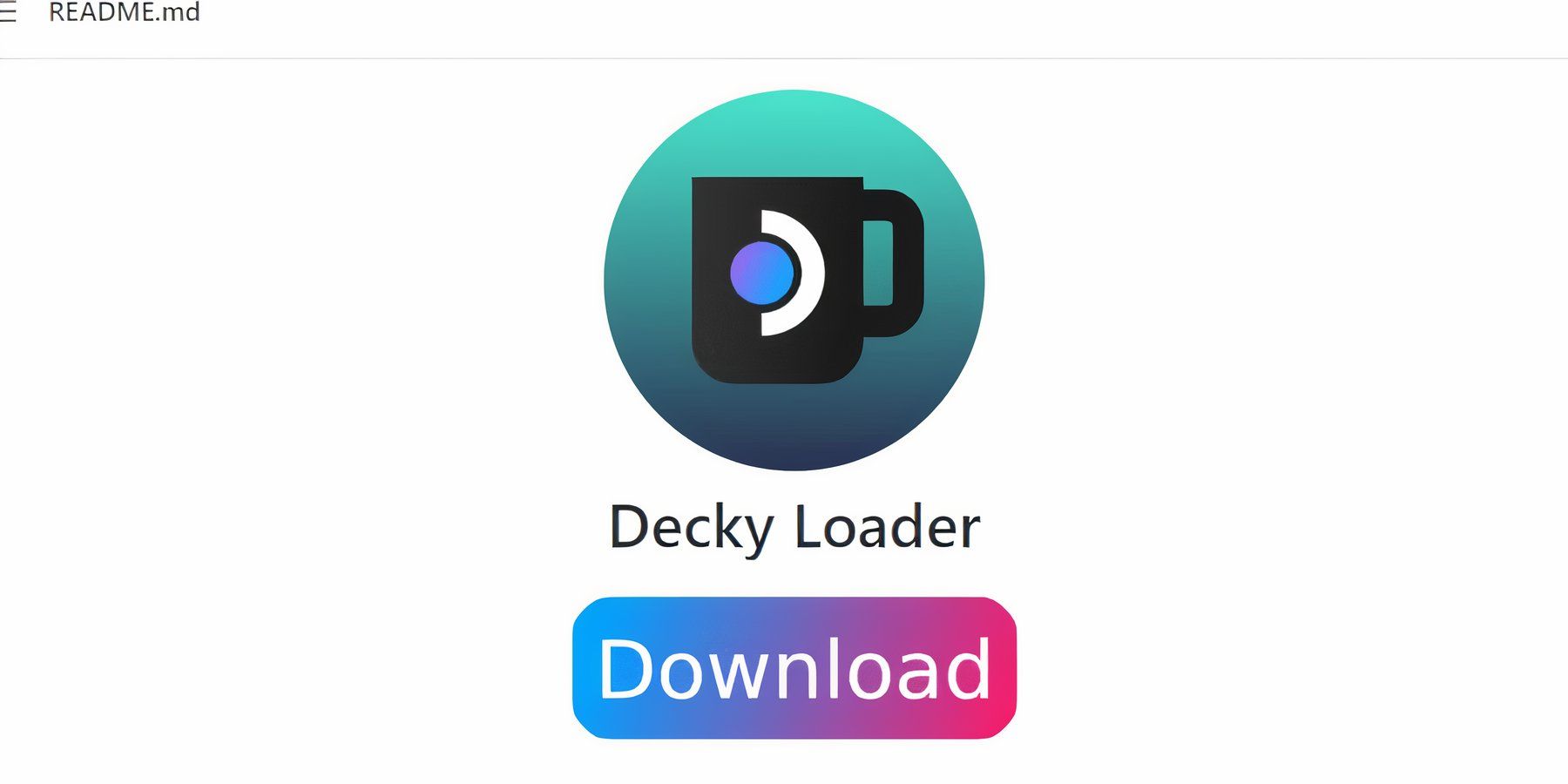 Installieren Sie Decky Loader für verbesserte Kontrolle:
Installieren Sie Decky Loader für verbesserte Kontrolle:
- In den Desktop-Modus wechseln.
- Laden Sie Decky Loader von seiner GitHub Seite herunter.
- Führen Sie das Installationsprogramm aus und wählen Sie „Empfohlene Installation“.
- Starten Sie Ihr Steam-Deck im Gaming-Modus neu.
Installieren des Power Tools-Plugins
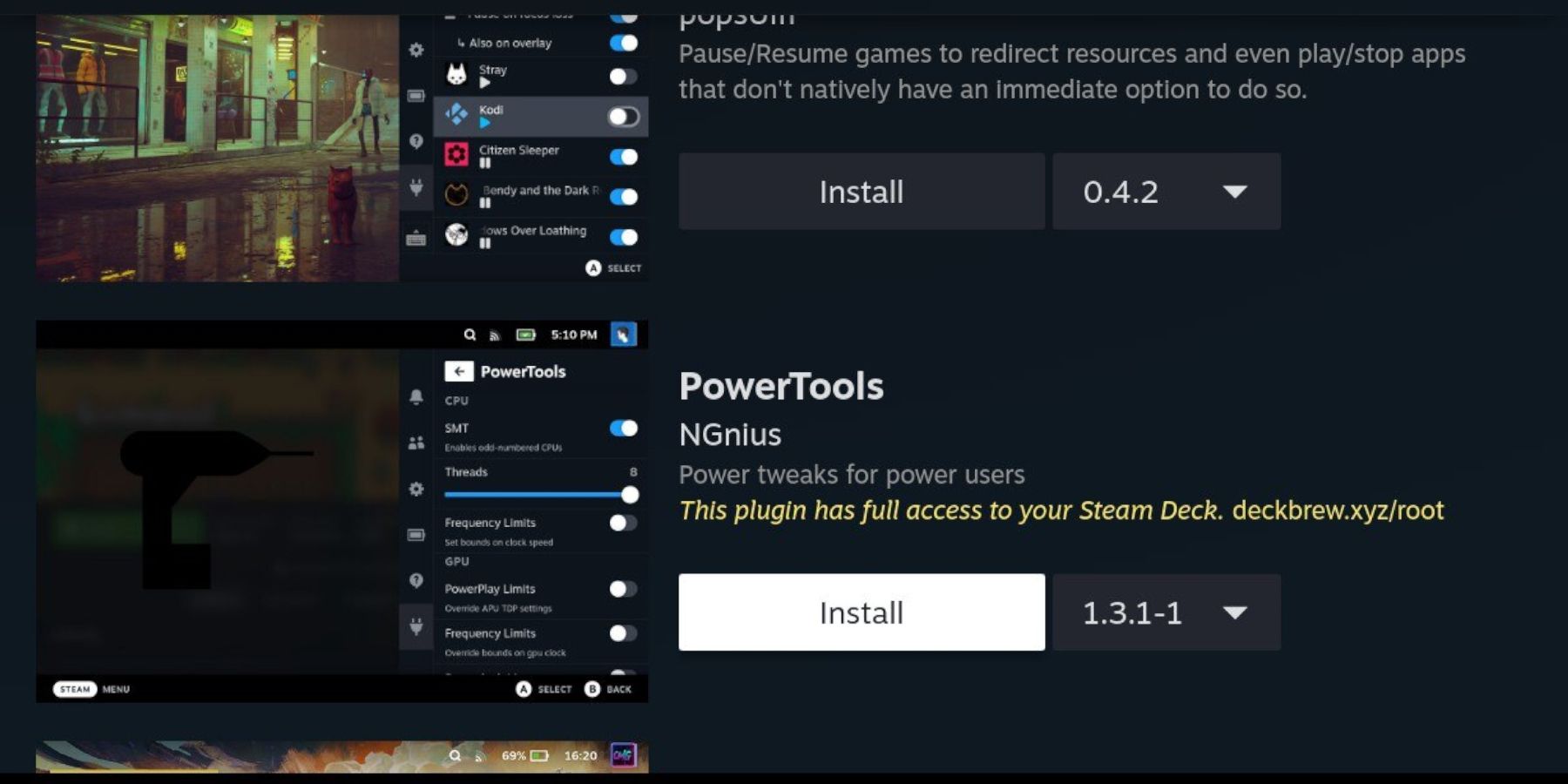 Power Tools installieren und konfigurieren:
Power Tools installieren und konfigurieren:
- Zugriff auf Decky Loader über die QAM.
- Öffnen Sie den Deck -Speicher und installieren Sie das Plugin der Elektrowerkzeuge.
- In Elektrowerkzeugen, deaktivieren Sie SMTs, setzen Sie Threads auf 4, aktivieren Sie die manuelle GPU -Uhrensteuerung und setzen Sie die GPU -Taktfrequenz auf 1200. Aktivieren Sie pro Spielprofil.
Fehlerbehebung Decky Loader nach einem Steam Deck Update
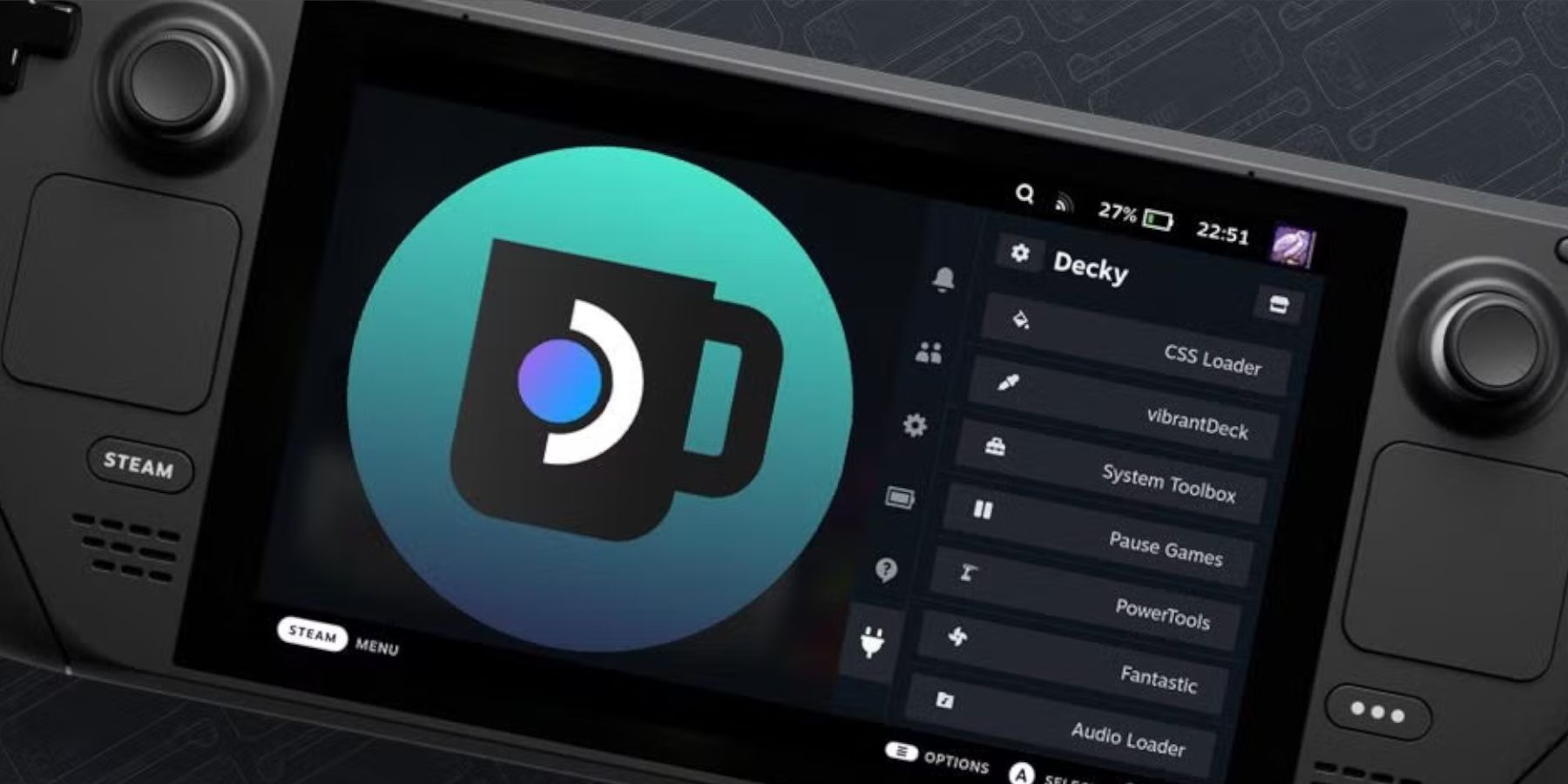 wiederherstellen Decky Loader nach einem Steam Deck -Update:
wiederherstellen Decky Loader nach einem Steam Deck -Update:
- Wechseln Sie zum Desktop -Modus.
- Download Decky Loader von GitHub.
- Führen Sie den Installer aus (wählen Sie "Ausführen", nicht "öffnen"). .
- Geben Sie Ihr Sudo -Passwort ein.
- starten Sie Ihr Dampfdeck im Spielmodus neu.
 genießen Sie Ihre Spielgeräte auf Ihrem Steam Deck!
genießen Sie Ihre Spielgeräte auf Ihrem Steam Deck!